2025-01-25 更新
読了5分
"こんにちは、
私は今、大変な状況に陥っています。iPhoneに間違ったパスコードを入力したのですが、 私は 試用期間を過ぎました。デバイスが無効になっています。友人から iTunes を使用してデバイスのロックを解除するようにアドバイスされましたが、残念ながら iTunes に接続できません。iTunes に接続できない無効になった iPhone を修復するにはどうすればいいですか?
上記のような問題が発生すると、特にデバイス上で重要なタスクを実行する必要があるときにはイライラすることがあります。しかし、このプラットフォームにアクセスしてこの投稿を読んだ今、その問題は過去のものとなりました。
ここでは、iPhone が無効になって iTunes に接続できない理由とトラブルシューティングの解決策について詳しく説明します。読み続けて、その方法を学んでください。
「iPhone が無効になっていて iTunes に接続できない」理由
無効になった iPhone は、接続の問題により iTunes に接続できません。iTunes は、USB ケーブルを介して iTunes に直接接続されている無効になった iPhone を検出できません。場合によっては、認定されていない、または壊れた USB ケーブルも「iTunes に接続できない」問題を引き起こすことがあります。
パート 1. iPhone が無効になっていて iTunes に接続できない場合のクイック フィックス
上記のように、「無効になった iPhone が iTunes に接続できない」という問題は、機能しない USB ケーブルが原因である可能性があります。iPhone と iTunes の接続には、別の信頼性の高い USB ケーブルを試すことができます。USB ケーブルが原因でない場合は、リカバリ モードを利用して接続のギャップを埋めるだけです。iPhone の適切なボタン セットを押し続けると、デバイスを iTunes にリンクして迅速な復元を実行し、無効になった画面をバイパスできるようになります。
リカバリ モードの手順は iPhone モデルごとに異なります。このガイドで説明します。ただし、リカバリ モードで iPhone が無効になり iTunes に接続できない状態を修復する前に、この解決策によってデータが失われる可能性があることに留意してください。
問題がなければ、以下のステップバイステップのガイドに従ってください。
ステップ1: PC で最新バージョンの iTunes を起動します。その後、無効になっている iPhone でリカバリ モードに入ります。これを行うには、iPhone モデルに対応する手順ガイドを適用します。
iPhone 8/X およびそれ以降のモデル
- を押してください。 ボリュームアップ キーを押してすぐに離します。
- 次に、同じことを ボリュームダウン ボタンをクリックする。
- を押し続ける。 サイド ボタンを押します。リカバリモードのロゴが表示されるまで押し続けます。
iPhone 7/7 Plus
- 両方を同時に押す ボリュームダウン + パワー リカバリモード画面が表示されるまでボタンを押し続けます。
iPhone 6シリーズおよびそれ以前のモデル
- を押し続ける。 ホーム ボタンと パワー ボタンを一緒に押す。
- リカバリモード画面が表示されるまでお待ちください。

ステップ2: リカバリモードガイドの最後のボタンを押したまま、無効になったiPhoneをUSBコードでPCに接続します。iTunesがデバイスを誤って検出し、復元またはアップデートを提案します。 リストア を進める。
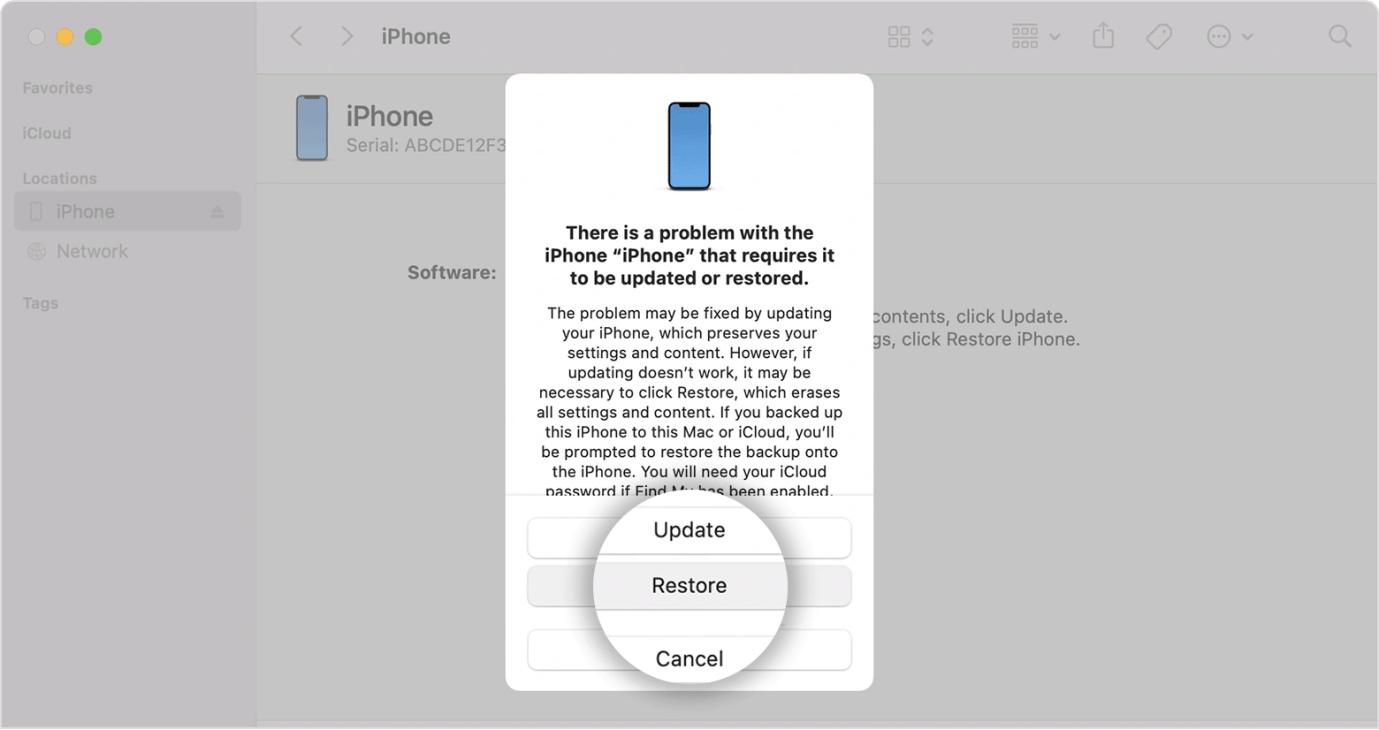
ステップ3: をタップする。 リストア ボタンをもう一度押して操作を確定します。完了すると、iTunes は iPhone を復元し、画面ロックを直ちに解除して、制限なく使用できるようになります。
パート2. iTunesに接続できない無効化されたiPhoneのロックを解除する別の方法
リカバリモードが機能しない場合は、iTunes に接続できない無効化された iPhone のロックを解除するための代替手法をいくつか紹介します。
方法 1. Passixer を使って iTunes を使わずに無効化された iPhone のロックを解除する
パシクサー は、高品質の画面ロック解除サービスを提供する最も効率的な iOS ロック解除ツールの 1 つです。このシンプルなソフトウェアを使用すると、無効化された iPhone が iTunes に接続できないなど、iPhone または iPad で発生する可能性のあるセキュリティ制限の問題に対処できます。
このソフトウェアを使用してバイパスできる画面ロックの種類に制限はありません。Passixer は、4 桁または 6 桁のコード、Face ID、Touch ID のセキュリティ ロックを解除するのに適しています。iPhone 15 シリーズを含む、あらゆるモデルの iPhone で使用できます。このソフトウェアは操作が非常に簡単なので、操作に技術的な知識は必要ありません。
主な特徴
- iTunes に接続せずに無効化された iPhone のロックを解除する 3 ステップ。
- パスワードなしでiPhone/iPadからApple IDを簡単に削除します。
- 以前の所有者がいなくても、iOS デバイスから iCloud アクティベーション ロックを効果的にバイパスします。
- パスコードなしで 1 クリックで iDevices から Screen Time を削除します。
- 資格情報なしで iPhone または iPad から MDM ロックをすばやく解除します。
Passixer 経由で iTunes を使わずに無効化された iPhone のロックを解除する手順:
ステップ1: コンピュータでPassixerを実行し、 パスコードの消去 クイックスタート画面がポップアップしたら

ステップ2: 次に、画面に スタート アイコンをクリックします。アイコンをクリックして、無効になっている iPhone を USB ケーブルでコンピューターに接続します。
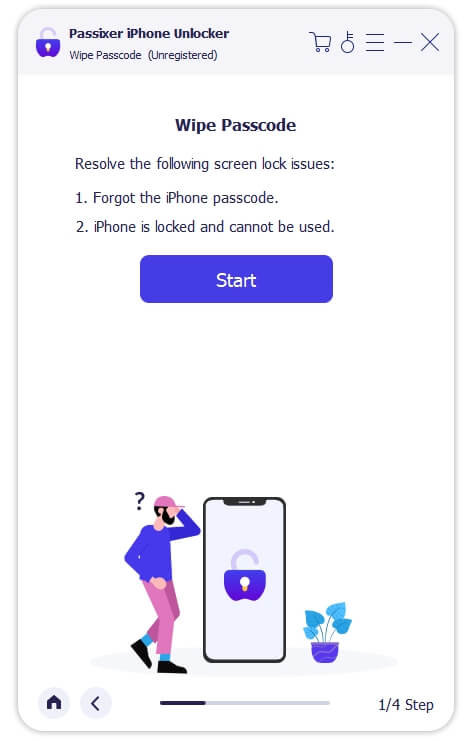
ステップ3: PassixerはあなたのiPhoneを分析し、いくつかの情報を表示します。情報を確認してクリックしてください。 スタート 無効になっている iPhone のロックを解除するには、推奨ファームウェア パッケージをダウンロードしてください。

ステップ4: ダウンロードが完了したら、 次のページ. 空きスペースに向かい、 0000をクリックする。 ロック解除.

Passixer は、パスコード、Face ID、Touch ID なしで iPhone のロックを即座に解除します。
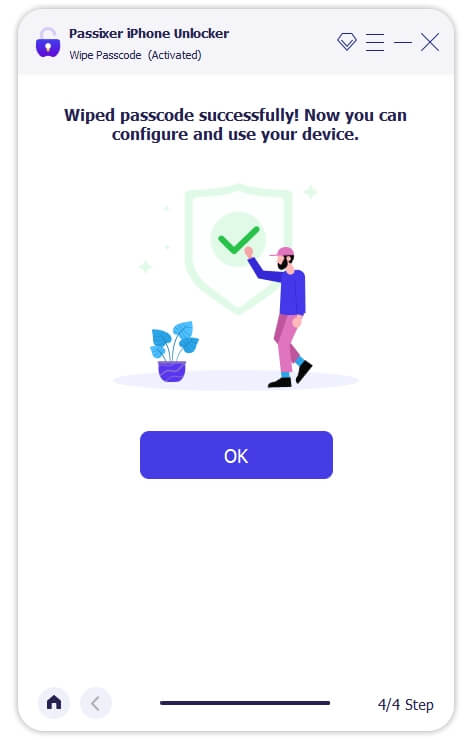
方法2. iTunesを使わずiCloudを使って無効になったiPhoneをリセットする
iOS および macOS デバイスからデータを保存するためによく使用される iCloud は、無効になっている iDevices のロックを解除する際にも重要な役割を果たします。このクラウド ストレージ機能を使用すると、プロフィール ページで利用できる「探す」機能を使用して、無効になっている iPhone をリモートで消去またはリセットできます。リセット後、無効になっている iPhone は新品同様に空になり、iPhone のロックが解除されます。
この手法は簡単な手順に従いますが、以下の条件を満たす必要があります。
- 「iPhoneを探す」機能がオンになっています。
- 無効になった iPhone にサインインするための正規の Apple ID とパスワードを取得します。
上記のことを確認したら、iCloud プロファイルを使用して、iTunes を使わずに無効になっている iPhone をリセットできます。手順は次のとおりです。
ステップ1: 別のモバイルデバイス、またはできればコンピュータを使用して起動します iCloud.com。 ヒット サインイン ボタンをクリックし、指定されたスペースに Apple ID の詳細を正しく入力して iCloud アカウントにログインします。
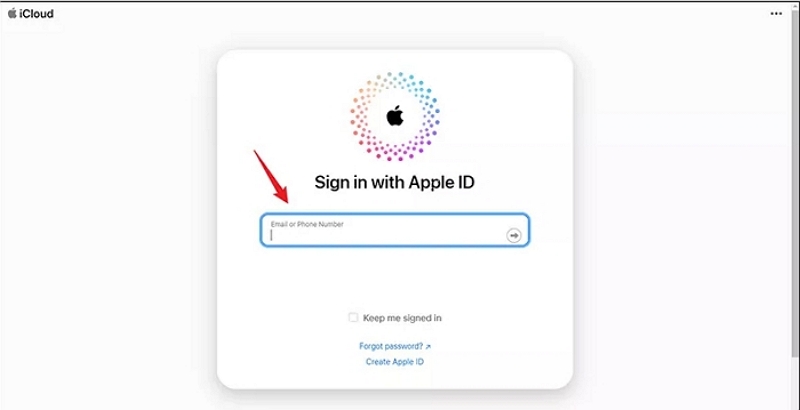
必要に応じて、2FA コードを入力する必要があります。このコードを取得するには、Apple ID にリンクされているデバイスの 1 つを確認してください。
ステップ2: iCloudプロファイルを下にスクロールしてクリックします マイを探す.
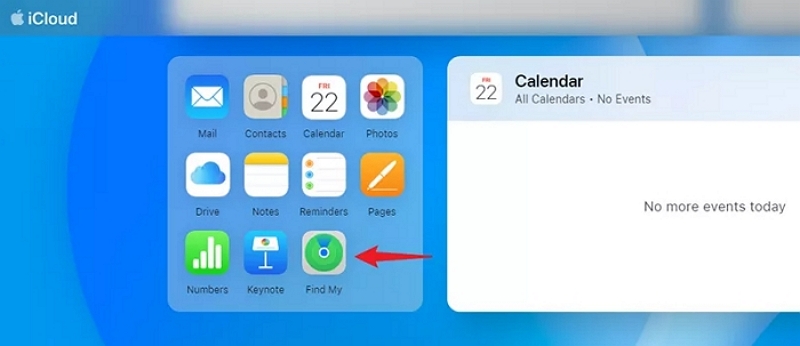
ステップ3: 次に、画面の左側に Apple ID を使用しているすべてのデバイスを表示するインターフェイスが表示されます。無効になっている iPhone を選択するだけです。
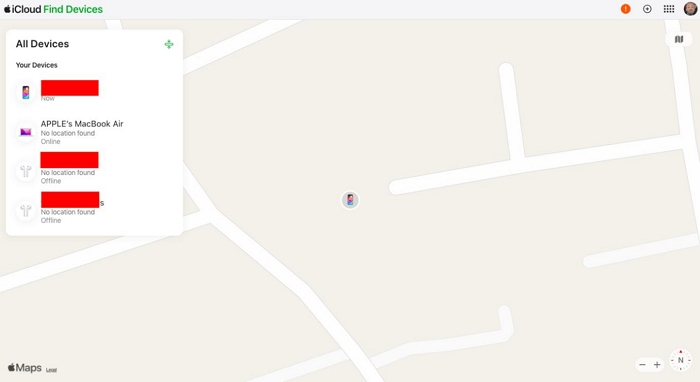
ステップ4: 次に、 このデバイスを消去する 次に表示される画面で。
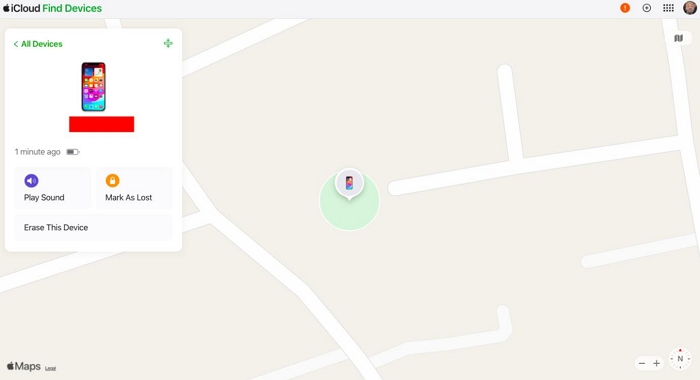
その後、セキュリティ上の理由とアクションの検証のために、Apple ID のパスワードを入力する必要があります。
方法3. iTunesを使わずに「探す」アプリを使って無効になったiPhoneを消去する
「探す」アプリを使用すると、物理的に操作することなく、ロックされた iPhone をすばやくリセットできます。「探す」アプリを使用すると、iPhone または iPad など、別の Apple 製電話を使用して、デバイスに関連付けられたスクリーン タイム パスコードを含むすべてのコンテンツとカスタム設定を消去できます。iTunes を使用せずに「探す」アプリを使用して無効になった iPhone のロックを解除するには、次の手順に従ってください。
- 「探す」アプリを開き、無効になっている iPhone にある Apple ID でサインインします。
- を見つける。 デバイス 下部パネルのアイコンをクリックします。
- 次に、画面に表示されるデバイスのリストから無効になっている iPhone を選択します。
- その後、クリック このデバイスを消去する無効になった iPhone は直ちに消去されます。
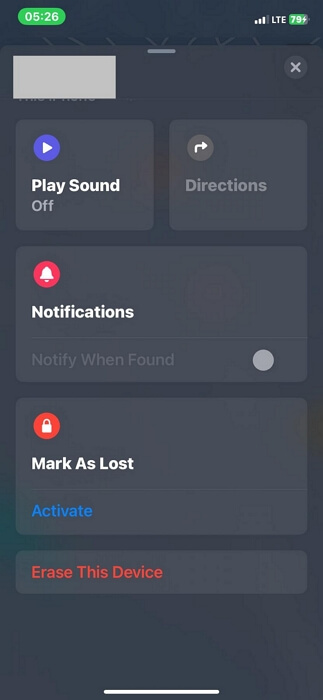
ボーナス: iPhoneが無効にならないようにするヒント
今後 iPhone が無効になる問題が発生するのを防ぐための役立つヒントをいくつか紹介します。
- 簡単に覚えられる強力なパスコードを使用してください。
- Touch ID や Face ID などの代替ロック解除手段を設定してみてください。
- デバイスがポケットの中にあるときに自動入力されないようにしてください。
- iPhoneをお子様の手の届かないところに保管してください。
- 「iPhone の消去」機能を有効にすると、パスコードの入力に 10 回失敗するとデバイスが消去されます。
よくあるご質問
Q1. 「iPhoneを探す」とは何ですか?
「iPhoneを探す」は、紛失した場合に位置を追跡するためにApple社がデバイスに統合した追加のセキュリティ機能です。また、データ保護とデバイス全般の安全性にも重要な役割を果たします。「iPhoneを探す」機能がオンになっているiPhoneをリセットすると、復元後にiOSデバイスにiCloudアクティベーションロック画面が表示されます。このiCloudロックを解除するには、正しいApple IDが必要です。これにより、紛失したiPhoneが悪意のある人物によってアクセスされるのを大幅に防ぐことができます。
Q2. iPhone が利用できない場合、どうすれば iPhone を iTunes に接続できますか?
iTunes に使用できない iPhone を認識させるには、まず iPhone をリカバリ モードにします。詳細なチュートリアルについては、上記のパート 1 に従ってください。
最後の言葉
この記事が「iPhoneが無効になっていてiTunesに接続できない」という問題を解決し、無効になっているiPhoneのロックを解除するのに役立つことを願っています。簡単な解決策が利用できず、無効になっているiPhoneにアクセスする簡単で効果的な方法が必要な場合は、 パシクサー 簡単な手順と確実な成功率で、iPhone から無効になった画面を削除するショットです。
